Bí quyết sử dụng Google Keep để quản lý công việc hàng ngày hiệu quả
Nội dung bài viết
Khám phá những mẹo hữu ích giúp bạn tận dụng Google Keep một cách sáng tạo và tối ưu hóa hiệu suất làm việc.
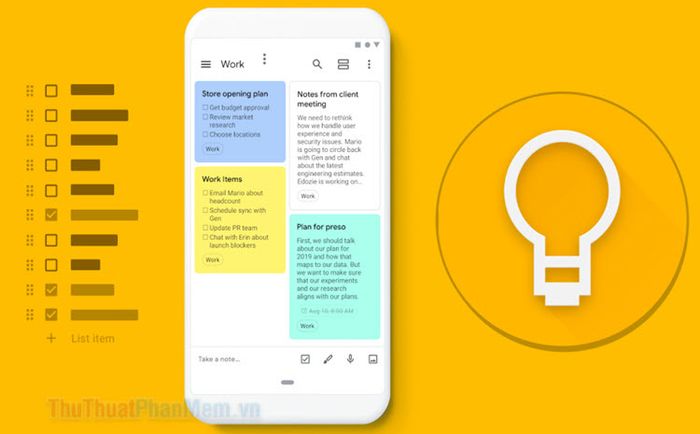
1. Ghi chú bằng giọng nói
Khi cần ghi chú nhanh mà không tiện sử dụng bàn phím, hãy dùng tính năng ghi chú thoại của Google Keep trên điện thoại để lưu lại thông tin một cách tiện lợi.
- Mở ứng dụng Keep, nhấn vào biểu tượng micro ở góc dưới màn hình để bắt đầu ghi chú thoại.
- Đảm bảo cấp quyền truy cập Micro để ứng dụng hoạt động trơn tru.
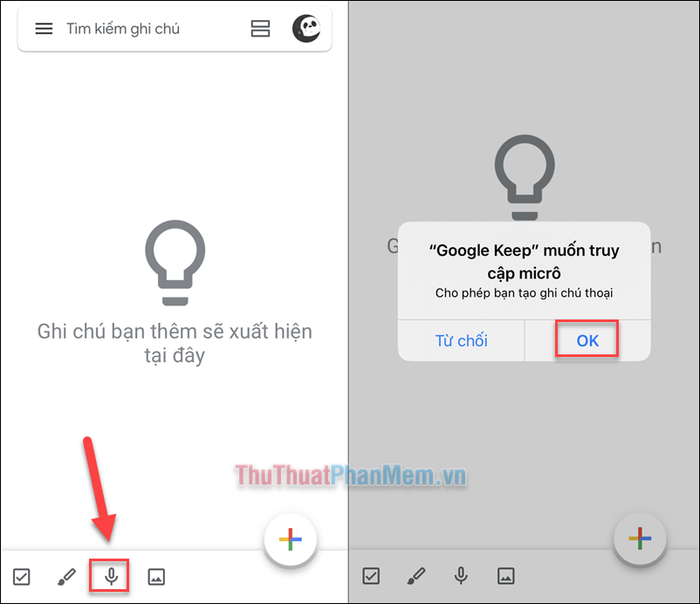
- Khi biểu tượng 4 bong bóng xuất hiện, hãy bắt đầu nói để ứng dụng ghi lại thông tin của bạn một cách chính xác.

- Quá trình ghi âm tự động kết thúc khi bạn ngừng nói.
- Tin nhắn thoại sẽ được chuyển thành văn bản và kèm theo tệp âm thanh. Bạn có thể chỉnh sửa tiêu đề và nội dung để hoàn thiện ghi chú.
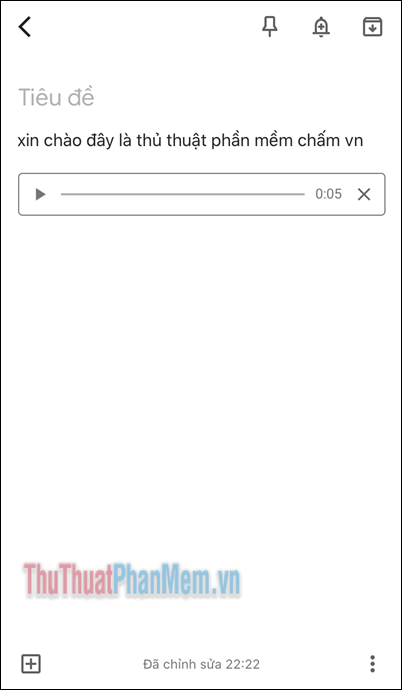
Nhấn vào biểu tượng ba chấm để chia sẻ, thêm cộng tác viên hoặc tạo bản sao ghi chú một cách dễ dàng.
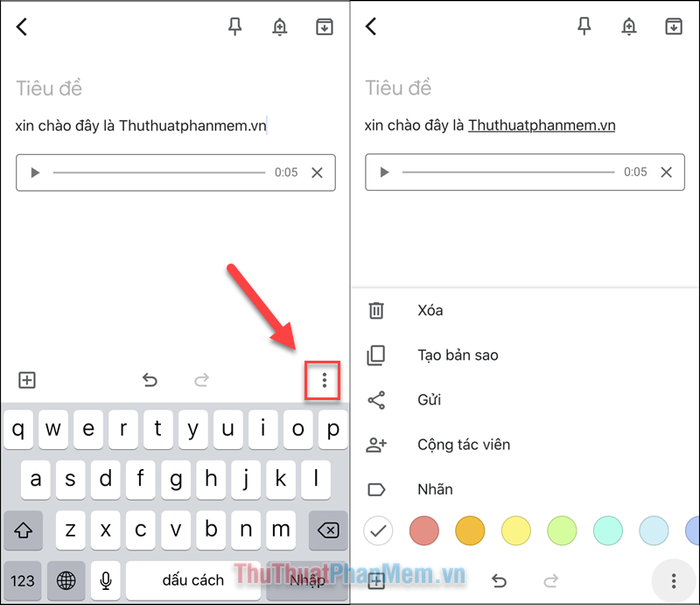
2. Quét tài liệu để tạo ghi chú nhanh chóng
Khi ý tưởng xuất hiện bất chợt và được ghi chép trên giấy, bạn có thể dễ dàng số hóa chúng bằng Google Keep để chia sẻ với đồng nghiệp hoặc lưu trữ lâu dài.
- Nhấn vào biểu tượng Ảnh ở góc dưới màn hình.
- Chọn Chụp ảnh để bắt đầu quét tài liệu.
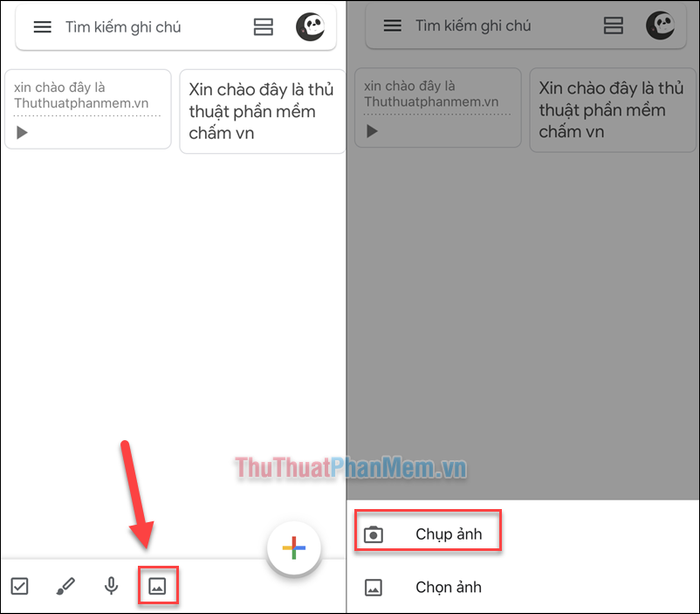
- Định vị máy ảnh trước tài liệu và nhấn chụp. Sau khi hoàn thành, chọn Sử dụng ảnh để lưu lại ghi chú.
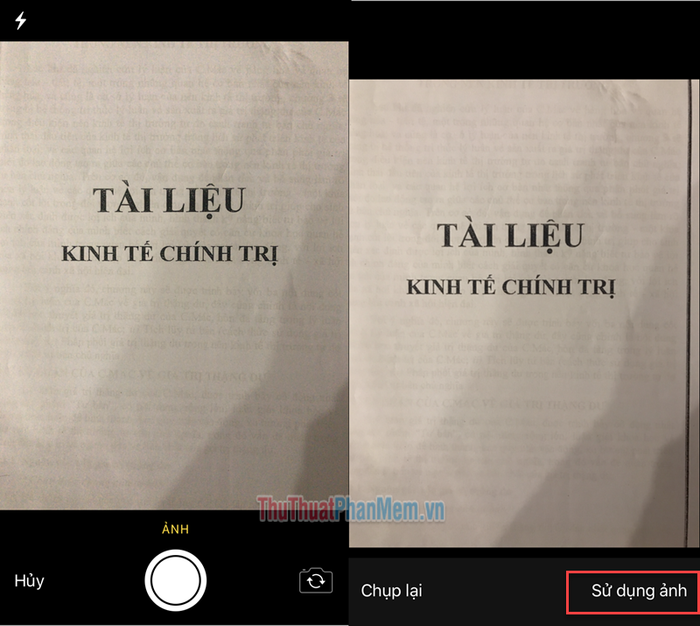
- Chạm vào ảnh để mở công cụ chỉnh sửa và tùy chỉnh ghi chú của bạn.
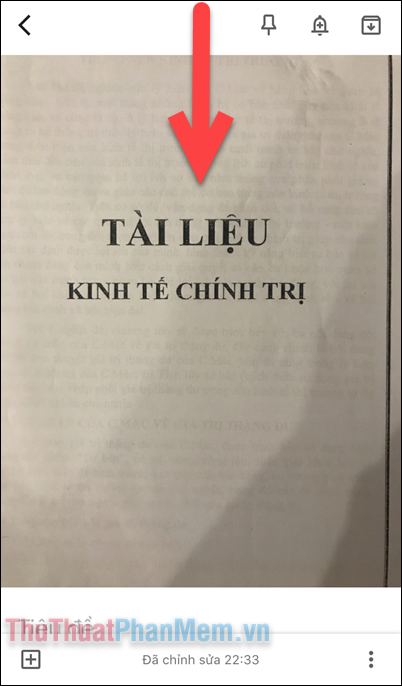
- Nhấn vào biểu tượng ba chấm ở góc phải màn hình >> chọn Tải chú thích hình ảnh để trích xuất văn bản.

Văn bản từ giấy sẽ được chuyển đổi thành dạng kỹ thuật số, cho phép bạn chỉnh sửa và sắp xếp một cách linh hoạt.
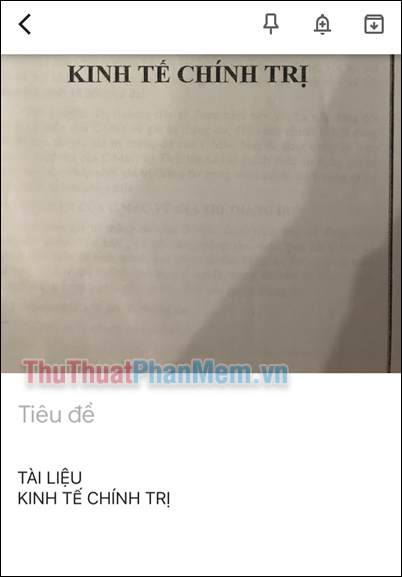
3. Sử dụng nhãn để phân loại và quản lý ghi chú hiệu quả
Google Keep không hỗ trợ thư mục hay thư mục con, nhưng bạn có thể dễ dàng sắp xếp ghi chú bằng cách sử dụng nhãn một cách thông minh.
- Mở ghi chú trong Google Keep.
- Nhấn vào biểu tượng ba chấm ở góc dưới bên phải.
- Chọn Nhãn (trên điện thoại) hoặc Thêm nhãn (trên web).
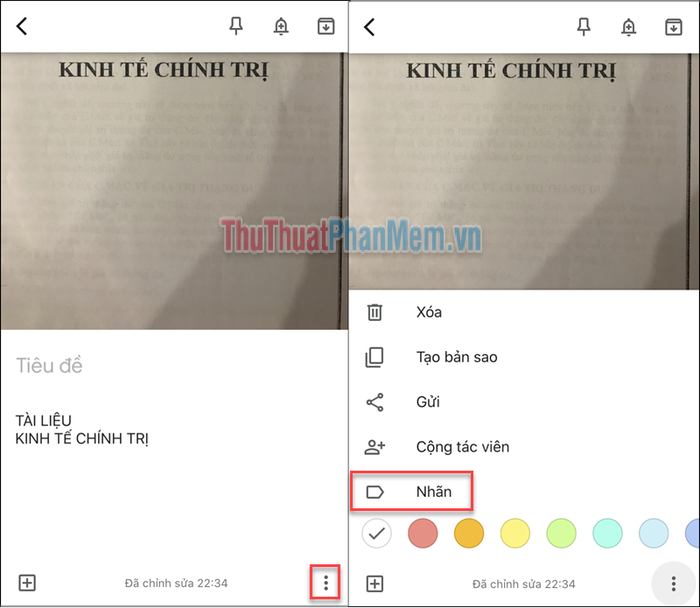
- Nhập tên nhãn và nhấn dấu cộng để tạo nhãn mới phù hợp với nhu cầu của bạn.
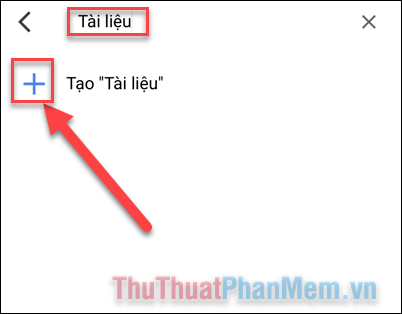
- Lặp lại quy trình để tạo nhiều nhãn khác nhau, giúp phân loại và quản lý ghi chú một cách khoa học.
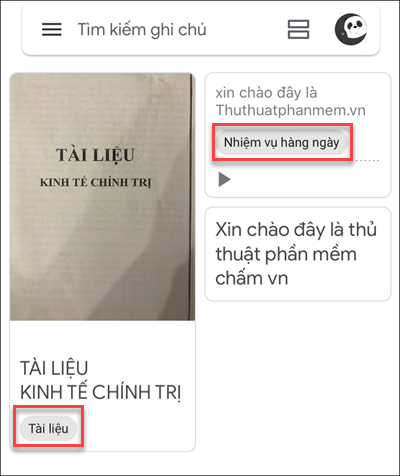
- Để lọc và tìm kiếm ghi chú theo nhãn, hãy nhấn vào biểu tượng ba gạch ở góc trái và chọn nhãn bạn muốn xem.
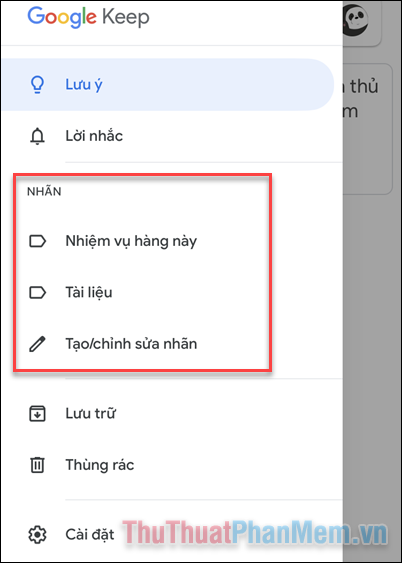
4. Tạo danh sách việc cần làm
Mặc dù Google Tasks là ứng dụng chuyên biệt để tạo danh sách việc cần làm, Google Keep cũng cung cấp tính năng tương tự một cách tiện lợi. Để tạo danh sách trong Keep:
- Nhấn vào biểu tượng dấu tích trên thanh công cụ để bắt đầu tạo danh sách.
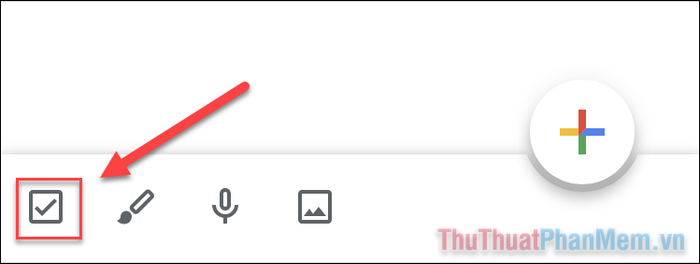
- Thêm các nhiệm vụ bằng cách nhấn vào biểu tượng dấu cộng và nhập nội dung công việc cần làm.
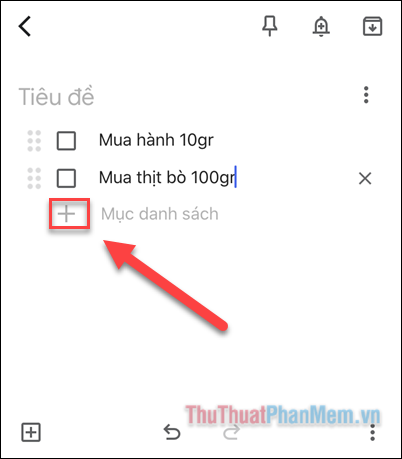
- Khi hoàn thành một nhiệm vụ, chỉ cần tích vào ô vuông bên cạnh, nhiệm vụ đó sẽ được gạch bỏ để đánh dấu hoàn thành.
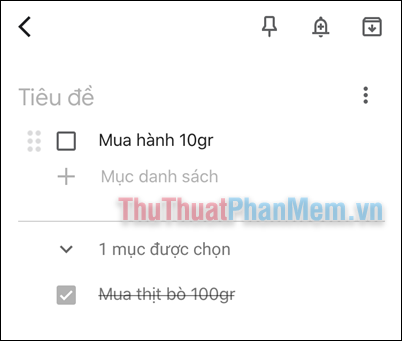
5. Thiết lập nhắc nhở
Đối với những ghi chú cần thực hiện vào thời gian cụ thể, hãy tạo lời nhắc trong Google Keep để đảm bảo bạn không bỏ lỡ bất kỳ công việc quan trọng nào.
- Mở ghi chú cần thiết lập nhắc nhở.
- Chọn biểu tượng chuông ở phía trên cùng của ghi chú.
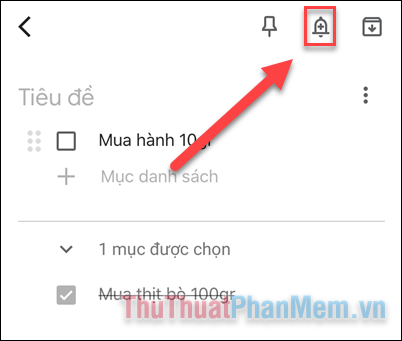
- Thiết lập ngày, giờ hoặc địa điểm cụ thể để nhận lời nhắc. Nhấn dấu tích ở góc phải để lưu cài đặt.
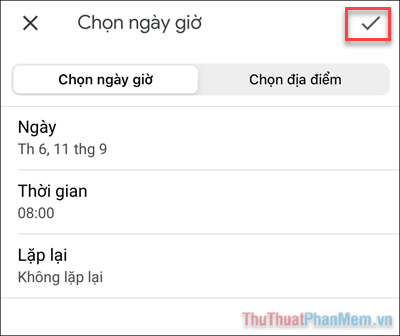
- Đảm bảo cho phép Google Keep gửi thông báo để bạn không bỏ lỡ bất kỳ lời nhắc nào.
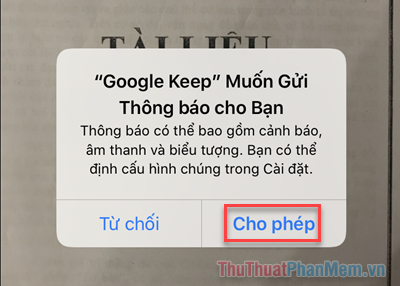
Google Keep cực kỳ dễ sử dụng và đồng bộ trên mọi thiết bị. Đây là một trong những ứng dụng ghi chú hàng đầu, giúp bạn luôn ngăn nắp và làm việc một cách có tổ chức hơn.
Có thể bạn quan tâm

Top 5 tour du lịch Đà Nẵng - Hội An 3 ngày 2 đêm giá tốt nhất

Top 7 địa chỉ bán ghế massage uy tín hàng đầu tại Thái Bình

Mã game BomH - Bí quyết chinh phục tựa game đặt bom đình đám

Top 10 cửa hàng quần áo trẻ em đẹp và uy tín nhất quận Tân Phú, TP. HCM
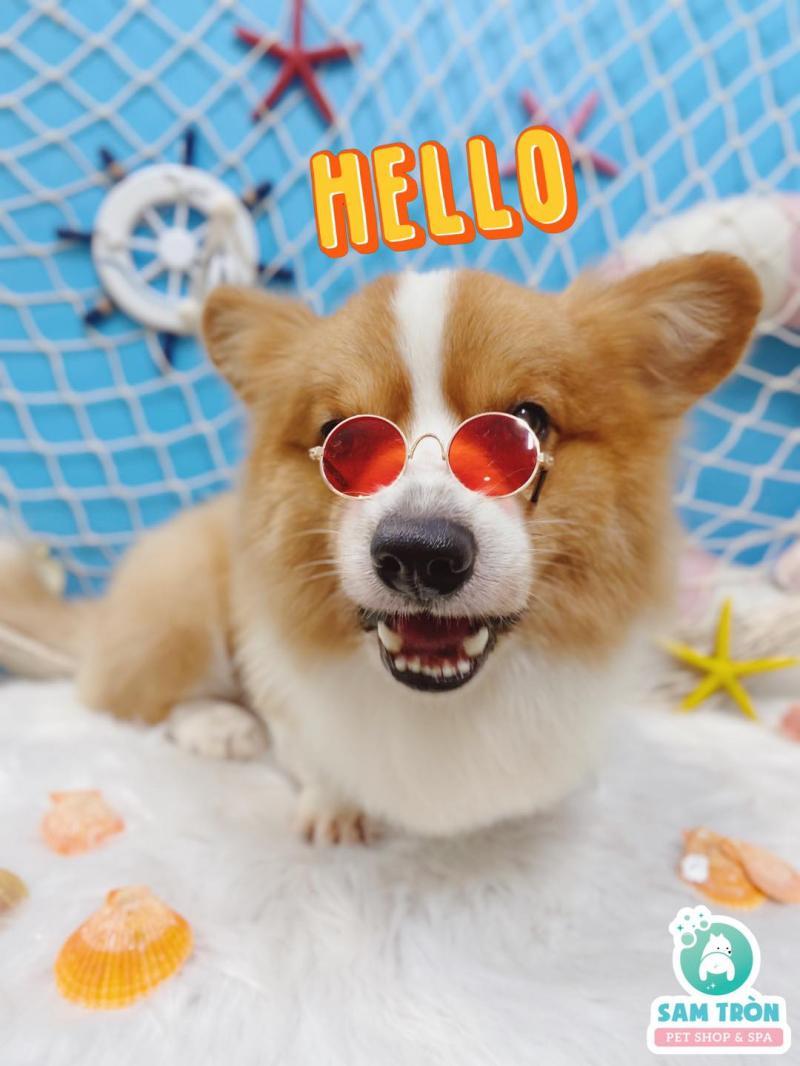
Top 5 Cửa hàng phụ kiện thú cưng nổi bật tại TP. Biên Hòa, Đồng Nai


